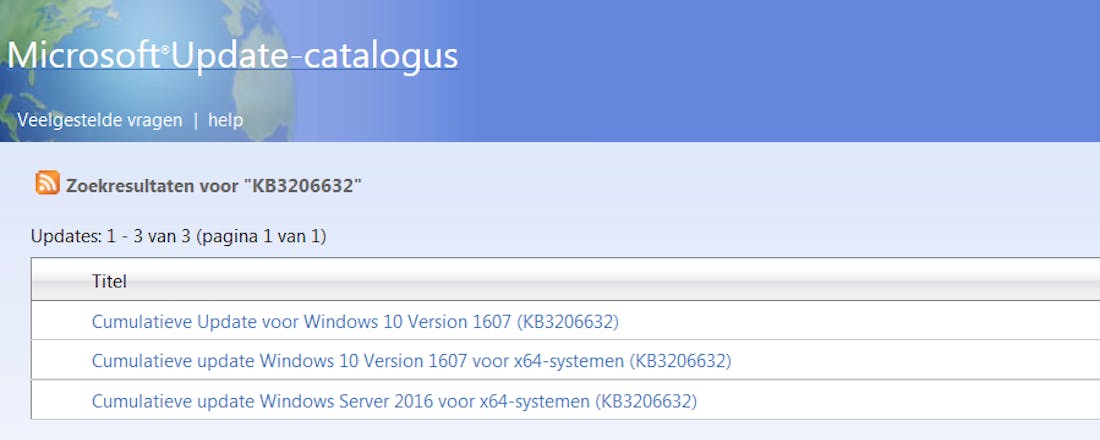Na update: gebruikers Windows 10 offline
Microsoft heeft afgelopen dinsdag een patch uitgebracht voor een bug in de jongste update van Windows 10. Door de bug konden gebruikers plotseling niet meer op internet. De patch is ook apart te downloaden en te installeren.
Microsoft heeft zelf weinig ruchtbaarheid aan de bug gegeven, maar volgens de Britse internetprovider Virgin Media speelt het probleem bij “iedereen die op internet wil op een computer waarop de nieuwste update van Windows 10 is geïnstalleerd.” Wie deze week de klantenservice van Ziggo belde kreeg standaard een bandje te horen met de mededeling dat een update van Windows 10 voor problemen zorgt bij het maken van een internetverbinding. Getroffen klanten werd geadviseerd contact met Microsoft op te nemen.
Het is niet precies duidelijk welke update de boosdoener is, maar het lijkt te gaan om KB3201845 die op 9 december is verspreid. De bug zorgt ervoor dat dhcp niet meer goed werkt, waardoor Windows 10 niet meer automatisch een extern ip-adres kan verkrijgen. Hoeveel gebruikers getroffen zijn door de bug, is onbekend, maar internetproviders in heel Europa hebben klachten gekregen. Een woordvoerder van Microsoft volstond met de opmerking dat sommige gebruikers problemen hadden met online komen.
Zelf verhelpen
Het bedrijf heeft ondertussen wel gewerkt aan het verhelpen van het probleem. Die patch met nummer KB3206632 werd afgelopen dinsdag uitgebracht. Getroffen gebruikers kunnen de patch apart downloaden op een pc die wel online is, om 'm aansluitend op hun eigen machine te installeren. De bug kan overigens ook voorkomen in Windows Server 2016. Ook hier is een patch voor beschikbaar.
Het verbindingsprobleem kan overigens (in elk geval tijdelijk) worden verholpen door alle netwerkverbindingen te vernieuwen. Meer daarover lees je op deze pagina, onder het kopje De probleemoplosser voor netwerken uitvoeren.